Apple CarPlay ofrece una manera segura y sin inconvenientes de acceder a las aplicaciones de iOS en el sistema de infoentretenimiento de su automóvil. Con Siri integrado, puede hacer llamadas, enviar mensajes de texto y usar mapas con manos libres. Sin embargo, a veces CarPlay simplemente deja de funcionar. Puede deberse a problemas de conectividad, una configuración incorrecta u otros motivos.
Una vez que te acostumbras a CarPlay, no hay vuelta atrás. CarPlay podría dejar de funcionar debido a muchas razones. Echemos un vistazo a cómo solucionar problemas comunes de Apple CarPlay.
Comprobaciones preliminares
Asegúrese de que tanto su automóvil como su iPhone sean compatibles con CarPlay. Si su vehículo no es compatible CarPlay, considere actualizar a un ICE (Entretenimiento en el automóvil) de terceros. Descargue e instale la última actualización de iOS. Verifique si el infoentretenimiento de su automóvil está actualizado con el firmware más reciente; para obtener ayuda, visite el sitio web del fabricante. Compruebe si hay dispositivos en conflicto. Desconecte otros dispositivos inalámbricos en su iPhone. Vea si CarPlay funciona ahora. Asegúrese de que haya un suministro de energía adecuado para el infoentretenimiento del automóvil. Reinicie el iPhone y vea si hay alguna diferencia.
Si tu CarPlay sigue sin funcionar, sigue leyendo. He enumerado los problemas más comunes de CarPlay junto con soluciones probadas.
La forma correcta de configurar Apple CarPlay
CarPlay tiende a arrojar errores si no configurado correctamente. Mientras tanto, las configuraciones incompletas también podrían conducir a conexiones peligrosas. Para evitar problemas con CarPlay, puede seguir los pasos a continuación.
1. Habilite CarPlay
No es suficiente que su iPhone sea compatible con CarPlay. Debe habilitar la función. A veces, la configuración de Screen Time tiende a interferir con CarPlay. Por lo tanto, después de habilitar CarPlay, también debe ajustar ciertas configuraciones de tiempo de pantalla.
Diríjase a Configuración de iPhone. Toque General → CarPlay.Elige tu vehículo de la lista de Autos disponibles.
2. Cambiar la configuración de tiempo de pantalla
Vaya a Configuración. Abra Tiempo de pantalla. Seleccione Restricciones de contenido y privacidad. Toque Aplicaciones permitidas. Activa CarPlay.
3. Deshabilitar el modo restringido de USB
El modo restringido de USB está diseñado para evitar intentos de piratería en iOS. La función impide que los piratas informáticos ingresen a los iPhones utilizando herramientas como Pegasus. Sin embargo, el modo USB restringido también bloquea CarPlay. Sigue los pasos a continuación para deshabilitarlo.
Abre Configuración. Toca ID de rostro y código de acceso. Ingresa tu código de acceso. Desplázate hacia abajo y alterna en Accesorios USB.
Nota: El paso es válido solo si usa la versión con cable de Apple CarPlay. Considere activar la restricción USB después de usar CarPlay. De lo contrario, su iPhone será vulnerable a las amenazas.
Cómo solucionar los problemas de conectividad de Apple CarPlay
Apple CarPlay es más que una simple herramienta de duplicación de pantalla para su automóvil. Todas las aplicaciones de CarPlay se ajustan para brindar la mejor experiencia de manos libres. CarPlay funciona sincronizando los datos del iPhone en tiempo real. Los problemas de conectividad son muy comunes con CarPlay. A continuación se muestran algunos de los problemas comunes de conectividad de CarPlay y sus soluciones.
1. Verifique las conexiones
Asegúrese de que el cable Lightning esté conectado correctamente a CarPlay. Para las variantes inalámbricas, asegúrese de que Wi-Fi y Bluetooth estén encendidos. Reinicie el automóvil y establezca una nueva sesión de CarPlay.
2. Cambie el cable USB si es necesario
Los conectores Lightning son conocidos por romperse y ceder fácilmente. Compruebe si el cable necesita ser reemplazado. A veces, la pelusa y otros desechos se depositan en el puerto de rayos. Enjuáguelo con un cepillo pequeño o simplemente sople un poco de aire. Intenta conseguir un nuevo cable lightning y comprueba si CarPlay se conecta.
3. Olvídate y vuelve a conectar CarPlay
Ya has comprobado que el cable lightning funciona correctamente. Ahora desvinculemos el automóvil y volvamos a conectar CarPlay. Así es como puedes olvidarte y volver a conectar CarPlay.
Abre Configuración→ General. Toca CarPlay. Selecciona tu vehículo marca y modelo. Pulse Olvidar este coche.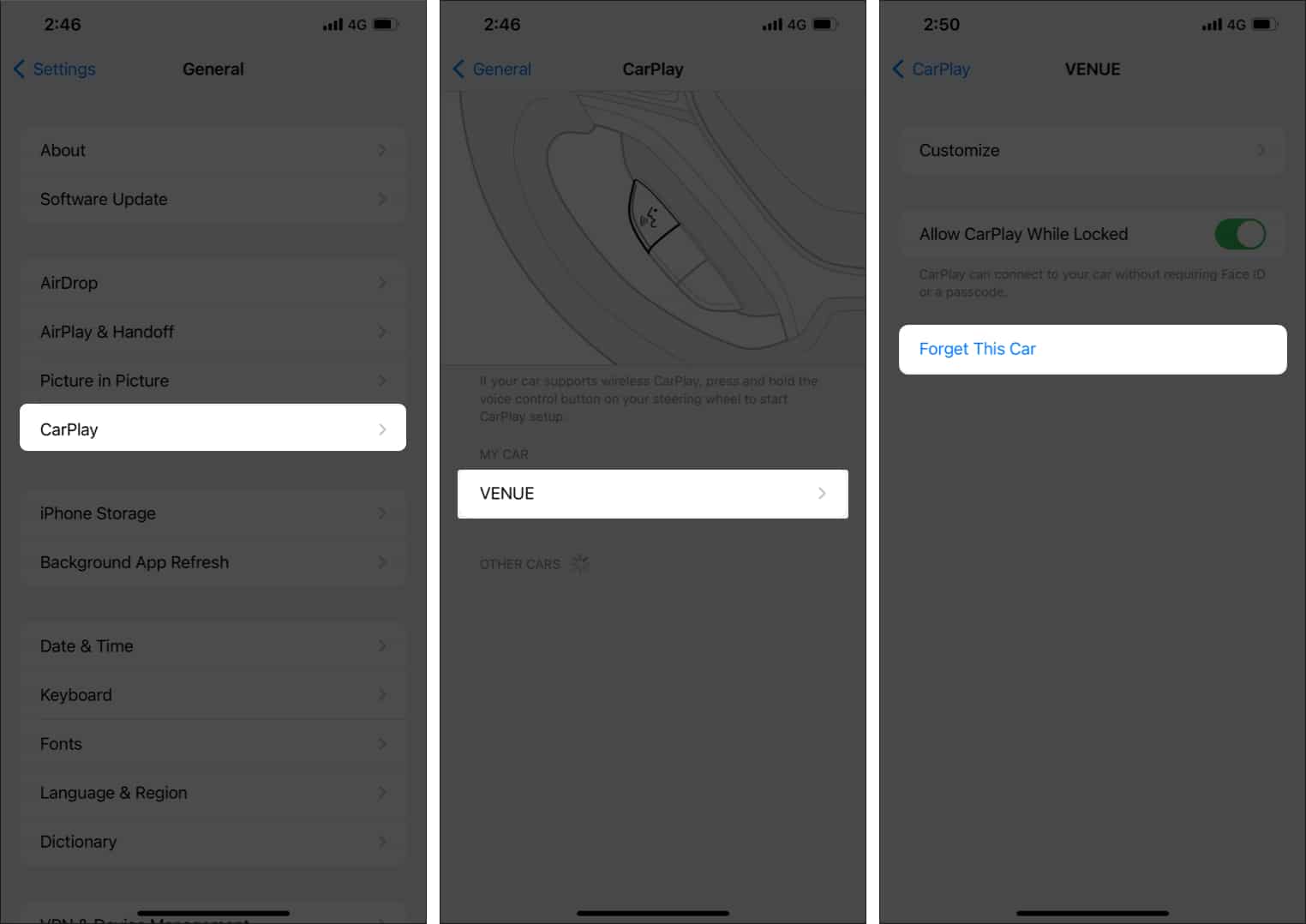 Reinicie su vehículo y vuelva a conectar CarPlay.
Reinicie su vehículo y vuelva a conectar CarPlay.
Si el problema persiste, continúe con el siguiente paso.
Cómo solucionar el problema de Apple CarPlay Siri
En mi opinión, Siri es una de las funciones más útiles de CarPlay. Hace que usar CarPlay y hacer las cosas sin esfuerzo. Antes de hacer todo eso, debe habilitar Siri con CarPlay. Siga los pasos a continuación para hacerlo:
Vaya a Configuración → Siri y Buscar. Habilita todas las siguientes opciones. Escucha Oye, Siri. Presiona botón lateral para Siri. Permitir Siri cuando esté bloqueado.
Si nada funciona, restablezca la configuración del iPhone
Como último recurso, restablezca la configuración de su iPhone. Idealmente, el reinicio debería resolver conflictos entre aplicaciones e incluso problemas de conectividad. Restaura tu iPhone a la configuración de fábrica y configura una nueva conexión CarPlay.
Dirígete a Configuración → General → Transferir o Restablecer iPhone.Toca Restablecer.Toca Restablecer todas las configuraciones. Selecciona Restablecer configuración de red si tienes problemas de conectividad con CarPlay.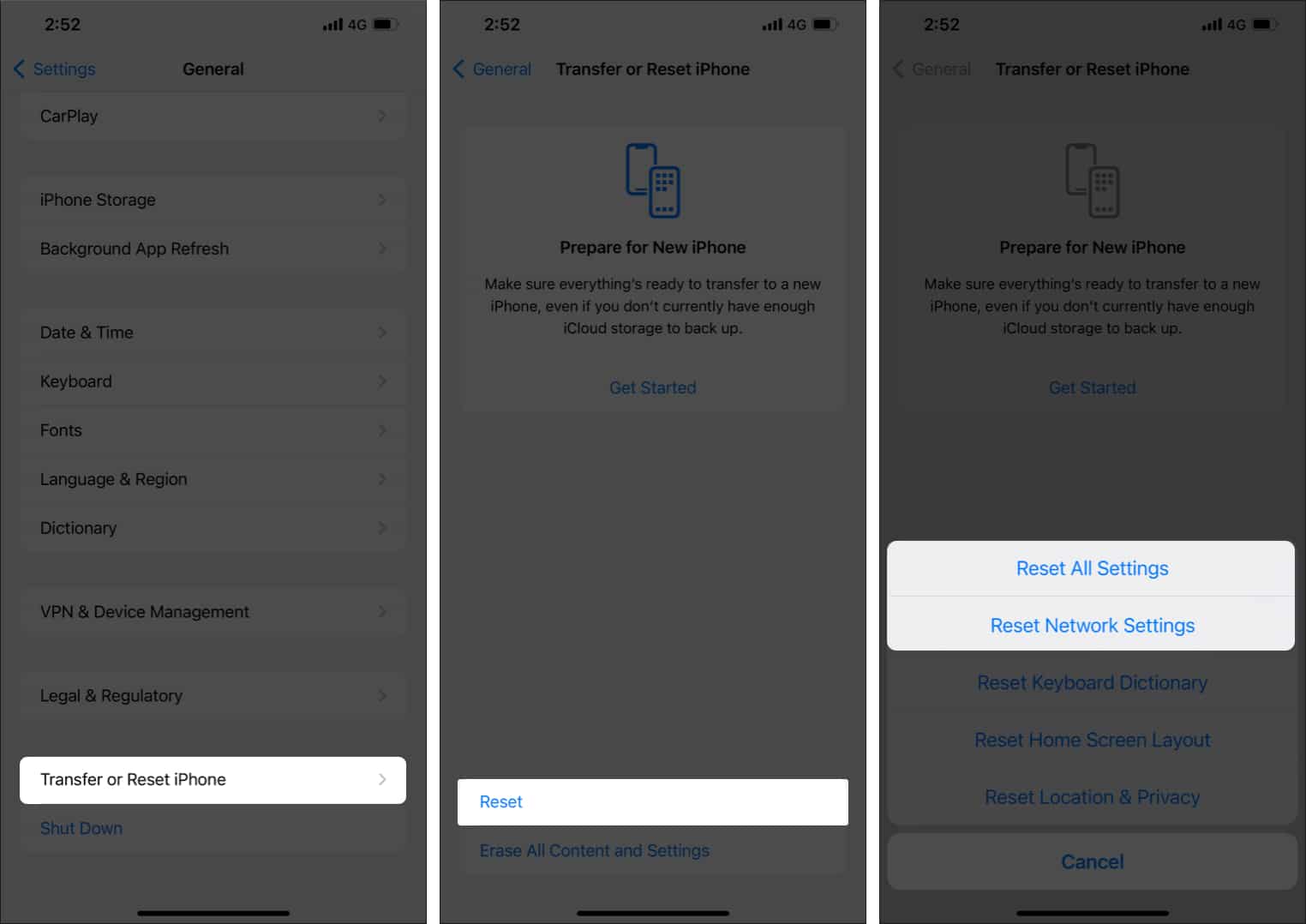 Ingrese iPhone contraseña cuando se le solicite.
Ingrese iPhone contraseña cuando se le solicite.
Así es como puedes solucionar el problema de Apple CarPlay. Esperamos que su Apple CarPlay esté funcionando. Algunos modelos de automóviles, como el Toyota Camry, el Camry HV, el Corolla hatchback y el Avalon HV de 2019, parecen tener múltiples problemas con CarPlay.
Si posee modelos de automóviles afectados, comuníquese con el fabricante y solicite una actualización de firmware. Por último, mantén siempre la vista en la carretera y usa Siri para controlar CarPlay.
Leer más: